หลังจากที่เมื่อวานเราได้ดูโปรแกรมที่ใช้ในการเช็คสเปค PC กันไปแล้ว วันนี้เรามารู้จัก 8 โปรแกรมสำหรับวัดประสิทธิภาพ (Benchmark) จะมีตัวไหนน่าสนใจไปดูกันเลยครับ
ก่อนอื่นผมต้องขอบอกเลยว่าโปรแกรมส่วนใหญ่จะมีค่าใช้จ่าย (ที่ค่อนข้างเเพงด้วย) ถึงอย่างนั้นมันยังมีเวอร์ชันฟรีหรือเวอร์ชันทดลอง ซึ่งผมคิดว่าโปรแกรมเหล่านี้ค่อนข้างเป็นมาตรฐานเลยนำมาเสนอในบทความนี้ครับ
PCMark 10
เริ่มต้นกันด้วยโปรแกรม Benchmark ชื่อดังจากค่าย UL ตัวแรกคือ PCMark 10 จะครอบคลุมการทดสอบประสิทธิภาพขั้นพื้นฐานโดยรวมของ PC ไม่ว่าจะเป็นด้าน Productivity, Storage, Daily Task หรือ Graphics เพียงแต่ตัวโปรแกรมจะไม่ได้เค้นประสิทธิภาพออกมาแบบสุด ๆ เหมือนโปรแกรมทดสอบเฉพาะด้านนะครับ
ในรุ่น Basic ซึ่งเป็นเวอร์ชันฟรี จะมีส่วนที่ให้ทดสอบขั้นพื้นฐาน ถ้าคุณต้องการปลดล็อกการทดสอบส่วนอื่นจะต้องเสียเงิน $29.99 หรือราว ๆ 955 บาท แต่ในเวอร์ชัน Professional หรือเปิดโหมดพระเจ้าจะต้องเสียเงินรายปี ปีละ $1,495 หรือ 47,650 บาท
เพื่อน ๆ สามารถดาวน์โหลดโปรแกรมได้ที่ https://benchmarks.ul.com/pcmark10
3DMark
มี PCMark 10 ไปแล้ว จะไม่มี 3DMark คงไม่ได้ สำหรับโปรแกรมนี้ขึ้นชื่อในด้านการวัดผลประสิทธิภาพของงานกราฟฟิก 3D อย่างมาก นอกจากนี้ยังมีการวัดผลซีพียูรวมอยู่ในด้วย เหมาะสำหรับผู้ที่ต้องการทดสอบประสิทธิภาพของการ์ดจอแบบจัดหนัก ซึ่งตัวโปรแกรมก็เตรียมโหมดการทดสอบที่หลากหลายไว้ให้แล้วครับ
แต่ด้วยความที่มันเป็นค่ายเดียวกับ PCMark 10 ดังนั้น แน่นอนว่ามันมีทั้งเวอร์ชันฟรีและเสียเงิน โดยเวอร์ชันฟรีจะประกอบด้วยการทดสอบ 4 ส่วนมาตรฐาน ถ้าอยากได้ฟีเจอร์การทดสอบที่ดีขึ้น ต้องอัปเกรดเป็นเวอร์ชัน Advanced ต้องเสียเงิน $29.99 และสุดท้ายการทดสอบโหมดพระเจ้าต้องจ่ายปีละ $1,495เช่นเดียวกันครับ
เพื่อน ๆ สามารถดาวน์โหลดโปรแกรมได้ที่ https://benchmarks.ul.com/3dmark
Cinebench R20
โปรแกรมยอดฮิตอีกตัวหนึ่งสำหรับการทดสอบซีพียู Cinebench R20 (และยังมีเวอร์ชัน R15 ด้วย แต่สาเหตุที่มีการปรับเปลี่ยนเป็น R20 เพื่อรองรับการประมวลผลในซีพียูหลายแกนได้ดีขึ้น) เป็นโปรแกรมฟรีไม่มีค่าใช้จ่ายใด ๆ สามารถทดสอบการทำงานทั้ง Single-thread และ Multi-thread ของซีพียูได้เป็นอย่างดี
เพื่อน ๆ สามารถดาวน์โหลดโปรแกรมได้ที่ https://www.maxon.net/en/products/cinebench-r20-overview/
Basemark GPU
โปรแกรมตัวนี้จัดว่าเป็นคู่แข่งของ 3DMark เลยก็ว่าได้ แม้ว่าเราอาจจะไม่ค่อยเห็นกันบ่อยมากนัก แต่จุดเด่นของมันคือการทดสอบประสิทธิภาพของการ์ดจอที่ Intensive กว่า (และดีกว่า) ของ 3DMark จึงมั่นใจได้เลยว่าคุณจะได้ผลการประเมินที่เชื่อถือได้ นอกจากนี้โปรแกรมยังแยกการทดสอบกราฟฟิกใน 3 API คือ DirectX 12, OpenGL และ Vulkan ด้วย
Basemark GPU จะมีเฉพาะเวอร์ชันฟรีเท่านั้นนะครับ แน่นอนว่าคุณจะไม่สามารถปรับแต่งใด ๆ ได้เหมือนกับการซื้อเวอร์ชันเต็มของ 3DMark และไม่ต้องค้นหาเวอร์ชันเสียเงินนะครับ เพราะมันสงวนเฉพาะกลุ่มองค์กรเท่านั้น
เพื่อน ๆ สามารถดาวน์โหลดโปรแกรมได้ที่ https://www.basemark.com/benchmarks/basemark-gpu/
Unigine
จริง ๆ Unigine เป็นค่ายหนึ่งที่ทำเอนจิ้น 3D สำหรับพัฒนาเกมอยู่แล้ว ดังนั้น Benchmark ตัวนี้น่าจะเข้าท่าในการทดสอบประสิทธิภาพของการ์ดจอ อย่างไรก็ตาม ในตัวโปรแกรมจะมีการทดสอบอยู่ 3 ส่วน แต่ใน 2 ส่วนแรกจะรีดประสิทธิภาพของ PC สมัยใหม่ได้ไม่ดีนัก ส่วนการทดสอบสุดท้ายชื่อ Superposition จะเหมาะที่สุด เพราะเน้นด้านการเรนเดอร์ทั้งวัตถุและแสงสีต่าง ๆ ได้เป็นอย่างดี
Unigine Superposition มีรุ่นฟรี Basic edition เมื่อทดสอบแล้วจะมีการอัปเดตผลทดสอบสู่เซิร์ฟเวอร์ทันที ถ้าคุณต้องการปลดล็อกเพิ่มเติม โดยเฉพาะฟีเจอร์ Stress test ทดสอบความเสถียรของการ์ดจอ จะต้องเสียเงิน $19.95 หรือราว 635 บาทครับ
เพื่อน ๆ สามารถดาวน์โหลดโปรแกรมได้ที่ https://benchmark.unigine.com/
Geekbench 5
Geekbench 5 จัดเป็นโปรแกรมทดสอบประสิทธิภาพที่ครอบคลุมทุกแพลตฟอร์ม ตั้งแต่ Windows, Linux, MacOS, Android และ iOS และได้รับความนิยมในการใช้งานพอสมควร บ่อยครั้งจะเห็นว่าผลทดสอบซีพียู/การ์ดจอที่หลุดบนโลกออนไลน์ จะถูกทดสอบด้วยโปรแกรมตัวนี้
Geekbench 5 สามารถทดสอบได้ทั้งซีพียูและการ์ดจอ โดยเวอร์ชันฟรีจะมีการจำกัดการทดสอบเฉพาะไว้บ้าง แต่ถ้าคุณอยากปลดล็อกก็จะมีค่าใช้จ่ายเริ่มต้นที่ $9.95 หรือราว 320 บาท และโหมดพระเจ้าในราคา $99.99 หรือราว 3,190 บาทครับ
เพื่อน ๆ สามารถดาวน์โหลดโปรแกรมได้ที่ https://www.geekbench.com/index.html
CrystalDiskMark
โปรแกรมทดสอบประสิทธิภาพของ HDD/SSD เเสนเบสิก ที่นิยมใช้กันเกือบทุกสำนัก แถมยังเปิดให้ดาวน์โหลดได้ฟรี แม้ผลทดสอบจะแยกการประเมินผล ตั้งแต่การทดสอบเลียนแบบการใช้งานจริง ไปจนถึงการทดสอบเพื่อรีดประสิทธิภาพของ Storage ครับ
ทีนี้ทาง Techspot ให้คำแนะนำว่า สมมุติว่าคุณต้องการทดสอบเพื่อเทียบประสิทธิภาพที่เขียนบนกล่อง ซึ่งมักจะแสดงเป็นความเร็ว Sequential read/write ให้ดูผลทดสอบในส่วน SEQ1M นะครับ ถ้าใกล้เคียงกันแสดงว่าตรงสเปคแล้วล่ะ
เพื่อน ๆ สามารถดาวน์โหลดโปรแกรมได้ที่ https://crystalmark.info/en/software/crystaldiskmark/
7-zip
โปรแกรมตัวนี้ผมแถมให้ เพราะคาดว่าน่าจะมีหลายคนใช้งาน แต่ไม่ทราบถึงฟีเจอร์ Benchmark สำหรับเจ้า 7-zip เป็นโปรแกรมบีบอัดไฟล์คล้าย WinRAR ที่มาพร้อมกับฟีเจอร์ทดสอบประสิทธิภาพของซีพียูด้วย โดยจะช่วยให้คุณทราบถึงประสิทธิภาพในการจัดการแคชและการเข้าถึงข้อมูลของแรมในระบบ แสดงออกมาในรูปแบบของแบนด์วิดธ์และ Latency นั่นเองครับ ที่สำคัญคือโปรแกรมนี้ ฟรี !
เพื่อน ๆ สามารถดาวน์โหลดโปรแกรมได้ที่ https://www.7-zip.org/
หวังว่าบความนี้จะเป็นประโยชน์สำหรับใครที่อยากเทสความแรงของคอมเครื่องใหม่นะครับ ผลทดสอบเป็นยังไงบ้างก็อย่าลืมแปะภาพอวดความแรงกันได้ในใต้คอมเมนต์เลยนะครับ


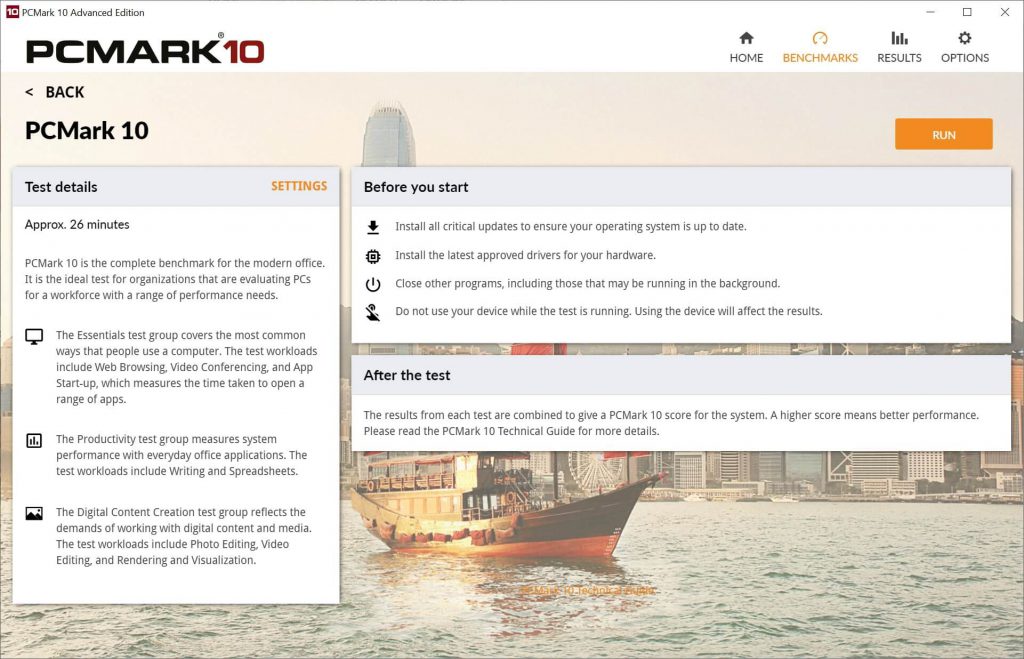
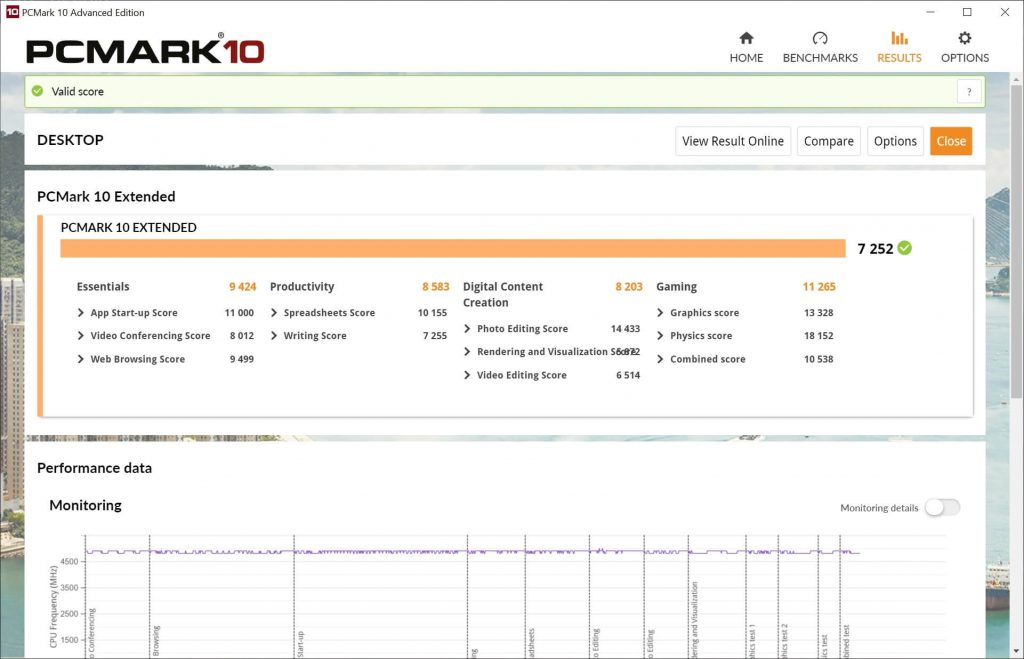
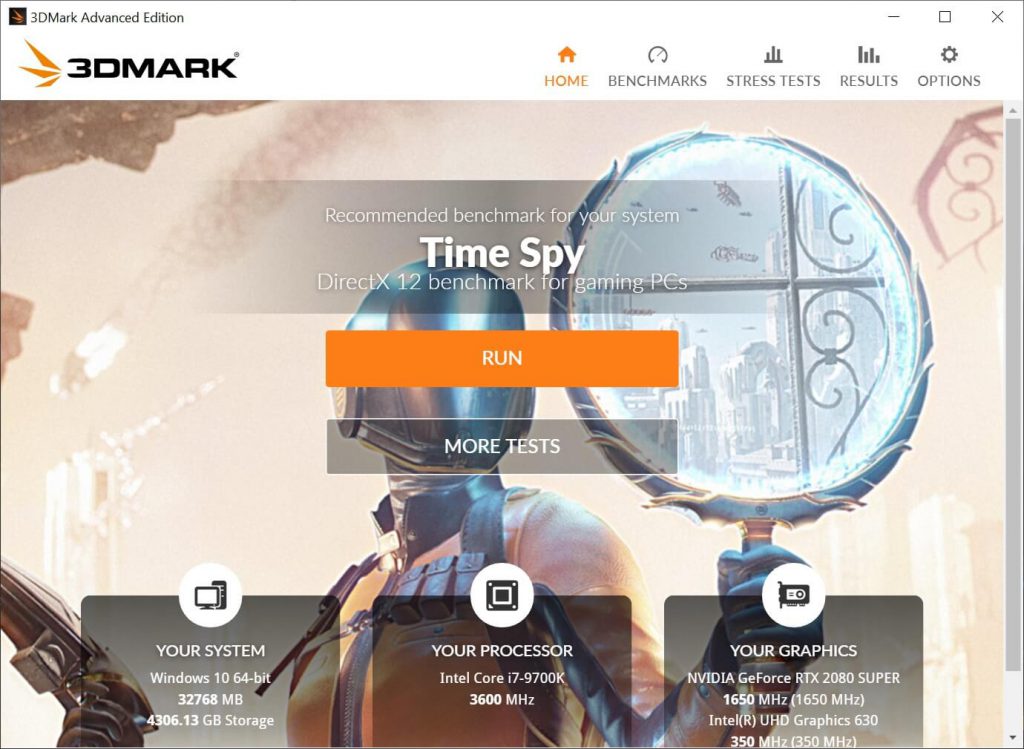
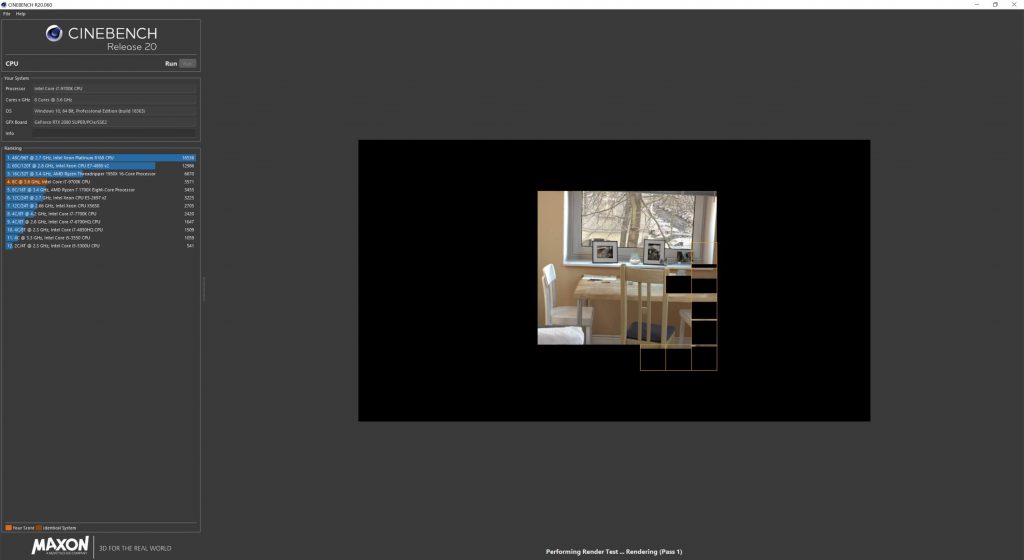


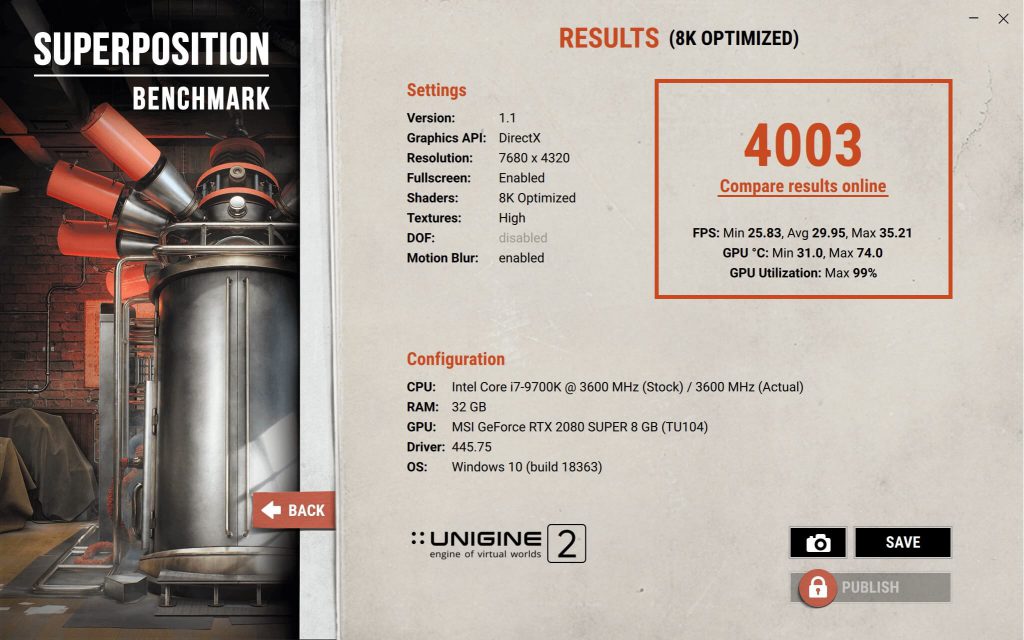
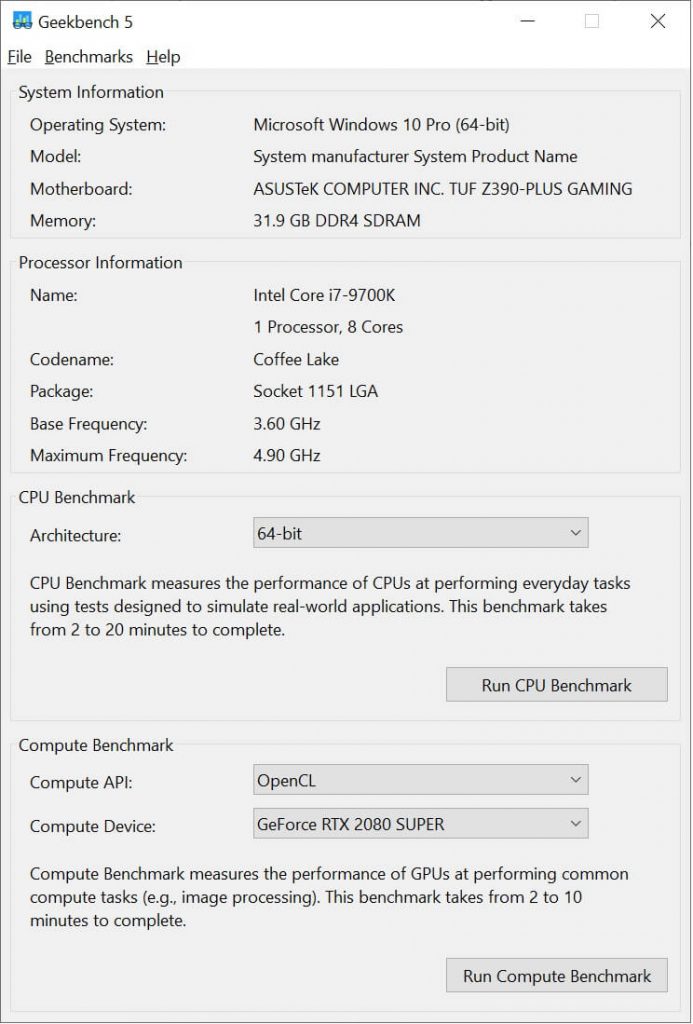
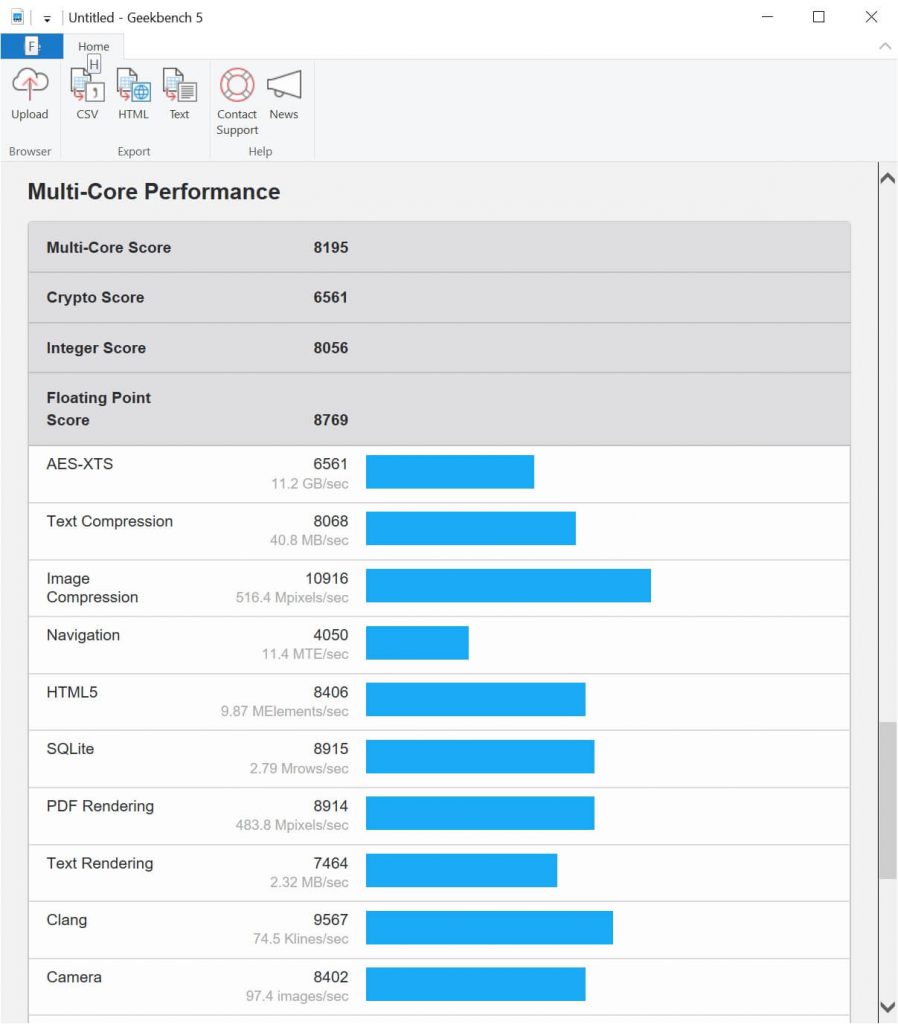
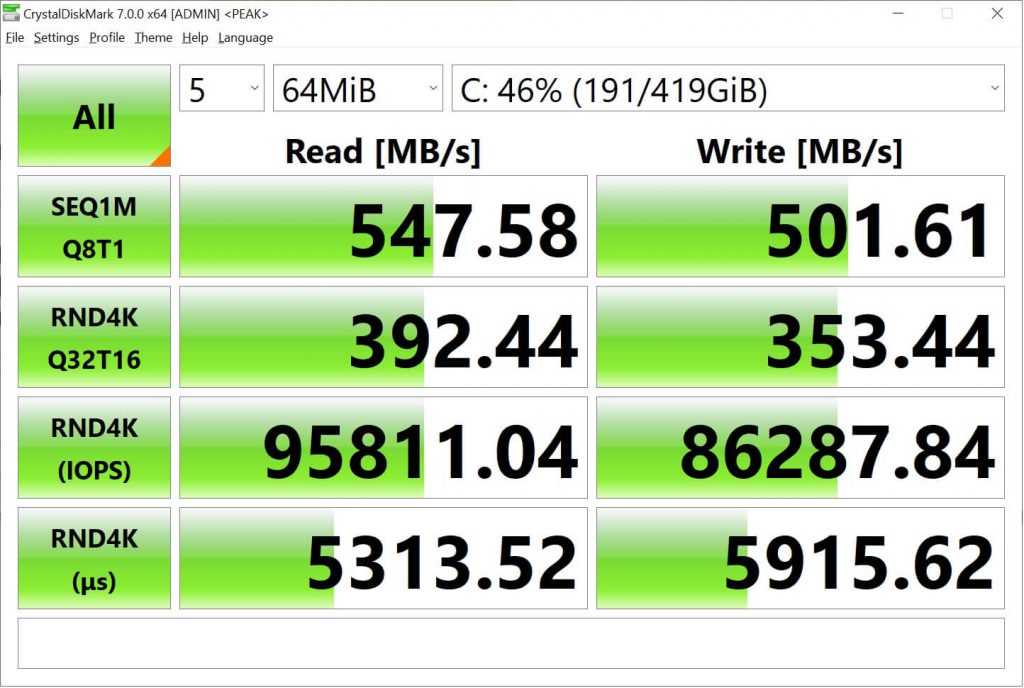
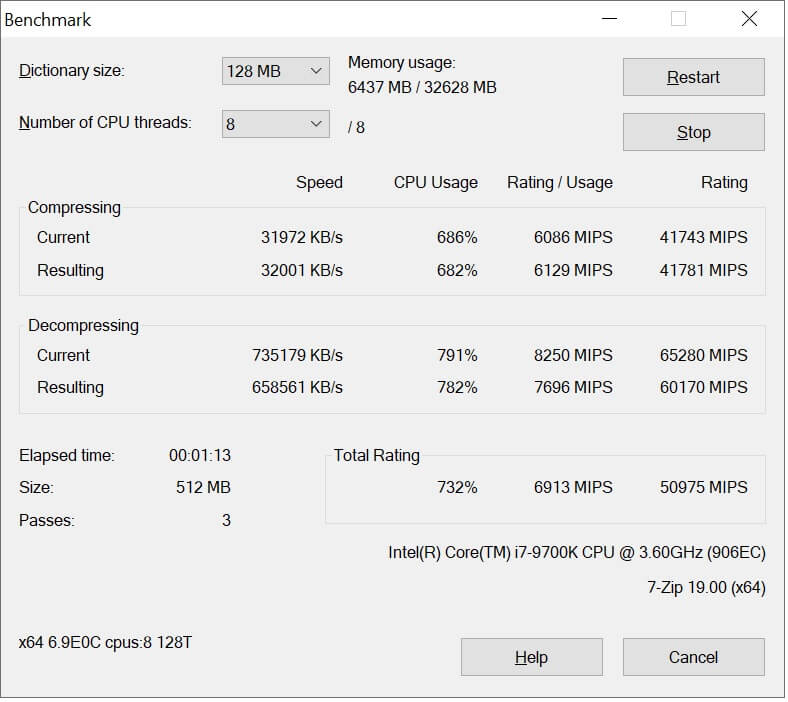
You must be logged in to post a comment.